
Sadržaj:
- Autor John Day [email protected].
- Public 2024-01-30 09:32.
- Zadnja promjena 2025-01-23 14:47.

Ciljevi projekta
Mnogi od nas imaju problema s maketom oko kontrolora UNO-a. Često ožičenje komponenti postaje teško s mnogim komponentama. S druge strane, programiranje pod Arduinom može biti složeno i može zahtijevati mnogo redaka koda. Ovdje opisani projekt trebao bi znatno olakšati maketu. Ovaj projekt temelji se na i koristi gotovo 80% komponenti "ELEGOO Super Starter Kit UNO R3".
Ciljevi ovog projekta su:
- Stvaranje tehničke sabirnice koja omogućuje istodobno korištenje do četiri matične ploče.
- Izrada referentnog programa koji se koristi kao osnova za brojne skupove.
- Stvaranje funkcija koje olakšavaju čitljivost programa.
- Sklapanje LCD zaslona u I2C.
Sve datoteke projekta mogu se preuzeti ovdje.
Korak 1: Autobus za izradu prototipa
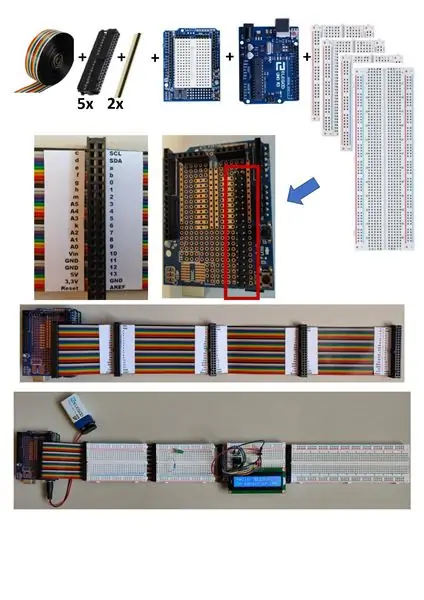
Komponente:
- Višežilni vrpčani kabel od 40 vodiča (35 cm).
- Priključci za 40-pinski ravni kabel (5).
- 40-polni muško-muški PCB konektor.
- Opcionalne ploče veličine pola (2).
Iz kompleta ELEGOO:
- Upravljačka ploča.
- Produžna ploča.
- Oglasne ploče (2).
Montaža je jednostavna za izvođenje:
Postavite pet konektora na ravni kabel. Četiri konektora bit će učvršćena tako da dio konektora bude okrenut prema gore, a jedan konektor s dijelom konektora prema dolje. Ovaj će konektor kasnije biti priključen na ploču za proširenje.
Paralelno montirajte dva PCB konektora na ploču za proširenje kako biste primili konektor vrpčnog kabela.
Lemite pinove s donje strane ploče na ulazno/izlazne pinove UNO produžnih konektora.
Priključite ploču za proširenje na UNO kontroler, a zatim u utičnicu vrpčnog kabela.
Nakon ugradnje, svi signali s upravljačke ploče bit će dostupni na četiri priključka ravnog kabela.
Rezultat je sabirnica za proširenje koja može primiti do četiri ploče, kao što je prikazano na slici.
Određeni broj pinova bit će nepovezan na produžnoj ploči (zapisao sam ih malim slovima) i dostupni su. Mogu se koristiti za povezivanje krugova između ploča.
Korak 2: Prva montaža: LCD zaslon u I2C
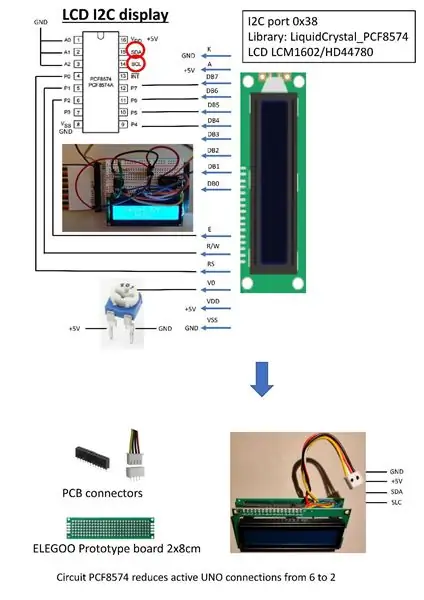
LCD zaslon LCM1602/HD44780 ima mnogo veza. Njegovo izravno spajanje na UNO kontroler smanjuje mogućnost spajanja drugih komponenti.
Zato sam dodao čip PCF8574 kako bih smanjio broj veza na 2 pomoću I2C protokola.
Komponente:
- 16-polna utičnica za PCB muško-muški.
- ELEGOO lemna ploča 2x8 cm
- Čip PCF8574.
- 4-pinski konektor sa dijelom od PCB-a.
Komponente ELGOO kompleta:
- LCD zaslon
- Potenciometar 10k
Sklop:
Sklop se testira na sabirnici prototipa, a zatim zavaruje na ploči za lemljenje. Ovaj se zaslon može lako dodati za jednostavnu uporabu u drugim projektima.
Korak 3: Programiranje
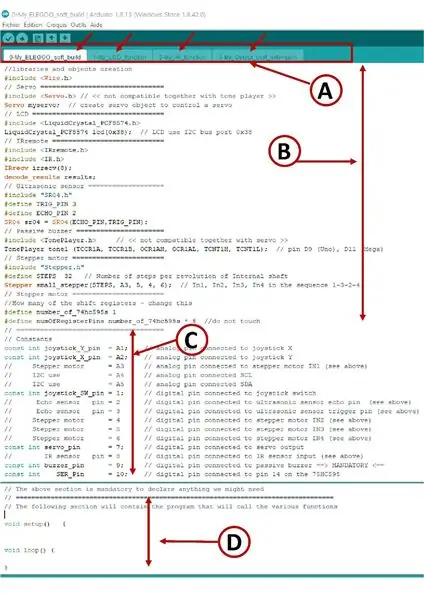
Cilj programa je pojednostaviti rad pri razvoju novih projekata.
Program se sastoji od nekoliko dijelova:
- Deklarativni dio s uključivanjem knjižnica i konstanti. Ovaj fiksni dio bit će zajednički za sva ispitivanja različitih komponenti. (B, C)
- Razvojni dio koji sadrži sekvence "setup" i "loop". (D)
- Funkcije dijele tri grupe (A). Ove su funkcije opisane u nastavku.
Direktorij "0-My_ELEGOO_soft_build" sadrži pet datoteka koje treba držati zajedno u istoj mapi:
- "0-My_ELEGOO_soft_build.ino".
- "1-My_LCD_function.ino".
- "2-My_IR_function.ino".
- "3-My_Output_port_extension.ino".
- "Neki uzorci.rtf"
Otvaranjem datoteke "0-My_ELEGOO_soft_build.ino" Arduino će otvoriti i ostale datoteke (.ino). Sve datoteke su prikazane i mogu se mijenjati.
Datoteka "Neki uzorci.rtf" sadrži neke primjere jednostavnih programa koji koriste funkcije.
Korak 4: Različite funkcije
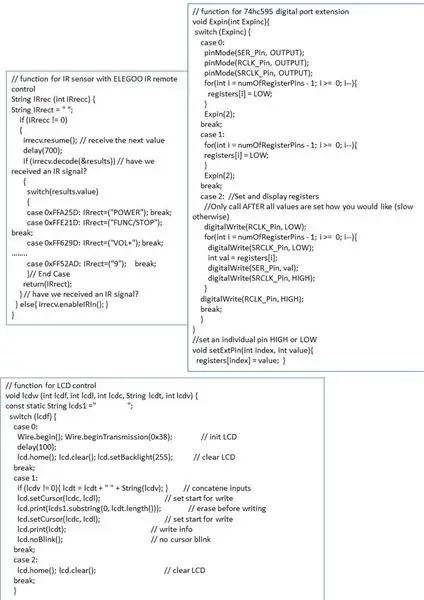
LCD kontrola
Svrha ove funkcije je olakšati prikaz informacija na LCD -u jednom naredbom. Ova naredba će se koristiti u odjeljcima void setup i void loop. Također pokazuje kako izgraditi funkciju.
Ovu funkciju poziva lcdw (par1, par2, par3, par4, par5);
- par1 označava željenu podfunkciju.
- par2 označava broj retka na zaslonu (0 ili 1).
- par3 označava broj stupca u retku prikaza (0 do 15).
- par4 sadrži tekst za prikaz.
- par5 sadrži numeričku vrijednost za prikaz.
Primjeri su:
lcdw (0, 0, 0, "", 0); inicijalizira prikaz. Samo će ovaj poziv morati biti stavljen u stavku void setup.
lcdw (1, 1, 5, "ZDRAVI SVIJET", 0); prikazuje tekst u drugom retku sa položaja 6.
lcdw (1, 1, 5, "ZDRAVI SVIJET", 25); prikazuje tekst "HELLO WORLD 25" u drugom retku sa pozicije 6. lcdw (1, 0, 0, "" ", 25); prikazuje" 25 "u prvom retku s pozicije 1.
lcdw (2, 0, 0, "", 0); briše prikaz.
Ova je funkcija prilično jednostavna i može se dovršiti prema vašim potrebama.
Infracrveno sučelje i njegov daljinski upravljač
Svrha ove funkcije je olakšati korištenje infracrvenog senzora s njegovim daljinskim upravljačem. Ovu funkciju poziva tst = IRrec (par1);
par1 označava željenu podfunkciju. 0 za inicijalizaciju senzora, 1 za primanje i dekodiranje tipke pritisnute na daljinskom upravljaču. Tekst koji odgovara imenu ključa vraćen je u varijablu tst
Povećanje broja digitalnih vrata
Cilj je koristiti čip 74hc595 za povećanje broja digitalnih izlaznih pinova. Krug koristi 3 UNO pina kao ulaz i nudi 8 binarnih vrata kao izlaz. Koristit ćemo dvije funkcije. Dijagram fizičkog povezivanja bit će opisan u sljedećem odjeljku.
Krug se sastoji od dva registra s 8 položaja (jedan registar unutar programa ino, a drugi u krugu). Ažuriranje se vrši u dva koraka. Prije svega, vrijednosti u internom registru se mogu mijenjati (pomoću funkcije setExtPin). Zatim se unutarnji registar kopira u krug (pomoću funkcije Expin).
Expin (par1);
Par1: 0 za inicijalizaciju čipa. 1 za postavljanje svih izlaznih vrata na LOW. 2 za kopiranje internog registra na čip 74hc595
setExtPin (par1, par2);
- par1: broj vrata koja se mijenjaju (0-7).
- par2: željeni status vrata (LOW ili HIGH).
Korak 5: Primjeri korištenja sabirnice, programa i primjeri
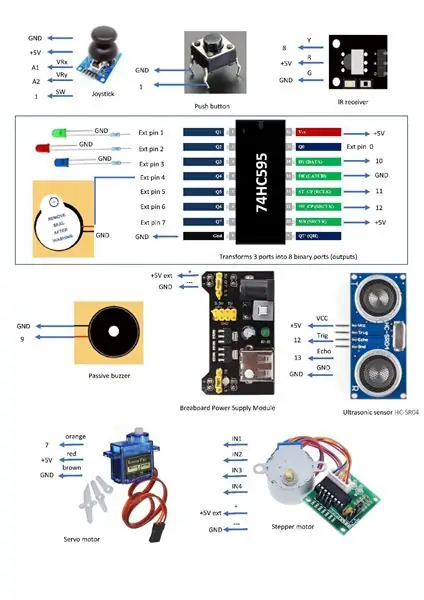
Za usklađivanje elemenata opisanih u ovom projektu predlažem nekoliko primjera.
Ovi primjeri mogu se pronaći u datoteci "Neki uzorci.rtf".
Ožičenje komponenti dato je gornjim dijagramima. Projekt je osmišljen tako da dopušta istovremenu uporabu mnogih komponenti.
Da biste koristili model, samo trebate:
- Žicom povežite željene komponente na žicu.
- Kopirajte odgovarajući dio datoteke "Some examples.rtf" u programski dio (D) i kompajlirajte/prenesite u upravljački program.
Vidjet ćete da ti predlošci nemaju mnogo redaka koda. Time se olakšava programiranje.
Kada se kompajlira, program će učitati samo korištene funkcije. Izlazni kod je optimiziran.
S druge strane, hardverska sabirnica sa sposobnošću korištenja nekoliko matičnih ploča uvelike olakšava montažu.
Za ovaj projekt sve su komponente povezane na nekoliko ploča. LCD zaslon je spojen na UNO ploču za proširenje.
To omogućuje jednostavnu kombinaciju i brzu montažu komponenti. Zahvaljujući kratkim žicama, cijela je jedinica vizualno privlačna.
Sada možete dati mašti na volju za modeliranje svojih projekata.
Uživaj!
Preporučeni:
Kako koristiti Neopixel Ws2812 LED ili LED STRIP ili LED prsten s Arduinom: 4 koraka

Kako koristiti Neopixel Ws2812 LED ili LED STRIP ili LED prsten s Arduinom: Zdravo dečki, budući da je Neopixel LED traka vrlo popularna, a naziva se i ws2812 LED traka. Vrlo su popularni jer se u ovim LED trakama možemo obratiti svakom LED diodi zasebno, što znači da ako želite da nekoliko LED dioda svijetli u jednoj boji
Igranje Flappy Bird igre s razvojnom pločom M5stack Esp32 zasnovanom na M5stick C: 5 koraka

Igranje Flappy Bird igre s M5stack Esp32 baziranom na razvojnoj ploči M5stick C: Zdravo dečki, danas ćemo naučiti kako učitati kôd igre flappy bird na razvojnu ploču m5stick c koju pruža m5stack. Za ovaj mali projekt trebat će vam sljedeće dvije stvari: m5stick-c razvojna ploča: https://www.utsource.net/itm/p/8663561.h
Kako stvoriti JARVIS sustav ili stvarni život JARVIS / Vlastita AI pomoć: 8 koraka

Kako stvoriti JARVIS sustav ili stvarni život JARVIS / Vlastita AI pomoć: Jeste li ikada gledali računalo koje govori kao JARVIS s Tonyjem Starkom u filmu Iron Man? Jeste li ikada poželjeli imati takvo računalo? Jesam li u pravu? Ne brinite … Ovu želju možete ispuniti vlastitim računalom. Možete imati računalo poput JARVIS-a i
Kako olakšati bljeskanje LED traka: 5 koraka

Kako pojednostaviti treperenje LED trake: Kako olakšati treptanje LED trake
Kako olakšati kućište za iPod Altoids: 4 koraka

Kako olakšati kućište za iPod Altoids: Mnoge upadljive stvari za kućišta Altoida pune su nepotrebnih stvari i izjava, kako bih bilo mnogo lakše i brže poučavanje, neću stavljati te stvari u
